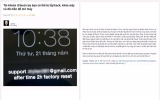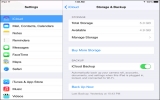6 cách khắc phục khi laptop không chịu khởi động
1. Kiểm tra nguồn cấp điện
Đây là trường hợp hay gặp nhất khi laptop không khởi động, nguyên nhân có thể kể đến như sạc laptop bị hỏng, laptop dùng không đúng sạc, chân cắm bị lỏng hoặc nhà bạn xảy ra sự cố điện…

Đầu tiên hãy kiểm tra nguồn điện ở nhà bạn. Hãy thử cắm một thiết bị chạy điện khác vào ổ cắm điện này, hoặc cắm sạc vào một ổ điện khác trong nhà.
Tiếp theo hãy kiểm tra xem sạc mà bạn đang dùng có phải là sạc chuẩn của laptop hay không. Có nhiều loại sạc có thể cắm vừa các laptop khác nhau, nhưng kỳ thực nếu điện áp của nó không đủ hoặc không phù hợp thì cũng có thể gây ra hiện tượng trên. Ngoài ra cũng có thể sạc pin bị hỏng do bạn mang đi mang lại quá nhiều nơi. Hãy quan sát thật kỹ toàn bộ dây sạc, nếu dây bị hở và để lộ các dây con ra ngoài thì đã đến lúc laptop của bạn cần một chiếc sạc mới.
2. Kiểm tra màn hình
Nếu sau khi khởi động, bạn vẫn nghe thấy tiếng động phát ra ổ cứng hay quạt tản nhiệt mà không thấy màn hình sáng, bạn hãy thử mang laptop vào một căn phòng tối và quan sát xem màn hình có hiện hình ảnh (rất mờ, cần quan sát kỹ mới thấy) hay không. Nhiều khi chúng ta nghĩ laptop không khởi động được, trong khi thực tế vấn đề nằm ở màn hình.
Nếu bạn vẫn nhìn thấy hình ảnh trên màn hình, nhiều khả năng cao áp của màn hình đã hỏng. Cao áp (inverter) ở một laptop có nhiệm vụ biến dòng điện một chiều của pin hoặc sạc thành dòng điện xoay chiều cấp cho màn hình. Thay cao áp là việc không quá phức tạp nếu bạn có sẵn một chiếc tua vít, tuy nhiên cốt yếu là bạn phải mua đúng loại cao áp phù hợp với laptop, và vì giá thành của nó tương đối đắt, nên bạn cần phải thật chắc chắn nếu không muốn mất tiền oan.

Một trường hợp khác là laptop vẫn khởi động nhưng không có hình ảnh nào xuất hiện trên màn hình, rất có thể màn hình LCD bị lỗi. Cũng như cao áp, bạn có thể tự tay thay nó, tuy nhiên nếu laptop của bạn đã sử dụng được lâu năm, bạn nên cân nhắc mua một chiếc khác thay thể, vì chi phí mua màn hình mới nhiều khi ngang ngửa giá trị của chiếc laptop này nếu đem bán.
3. Rút USB hoặc thẻ nhớ ra khỏi máy
Nếu đã kiểm tra 2 đối tượng trên mà vẫn chưa giải quyết được vấn đề, rất có thể quá trình khởi động Windows bị gián đoạn do một chiếc USB hoặc thẻ nhớ vẫn cắm trong máy, và máy vẫn đang cố khởi động từ những thiết bị này. Trong trường hợp đó, bạn chỉ cần rút USB hoặc thẻ nhớ ra và khởi động lại máy.

4. Sử dụng đĩa cứu hộ
Máy tính không khởi động có thể là do virus đã “ăn” mất những thành phần hệ thống. Có 2 cách có thể xử lý vấn đề này: cài lại máy hoặc sửa lỗi bằng một chiếc đĩa cứu hộ như Hiren's Boot CD, WinBuilder, Bart's PE Builder, miniPE... Nếu như cách thứ nhất sẽ làm mất đi toàn bộ số phần mềm và các thiết lập cũ trên máy, thì cách thứ hai có thể đưa hệ thống về trạng thái ổn định sau khi quét virus trong môi trường DOS hoặc PE (Preinstalled Environment), và khôi phục những thành phần hệ thống bị virus phá hoại.
5. Khởi động ở chế độ Safe mode
Ngay cả khi không thể khởi động bình thường vào Windows, bạn vẫn có thể vào Windows bằng chế độ Safe Mode. Nhấn F8 sau khi khởi động, ở menu hiện ra bạn chọn Safe Mode.
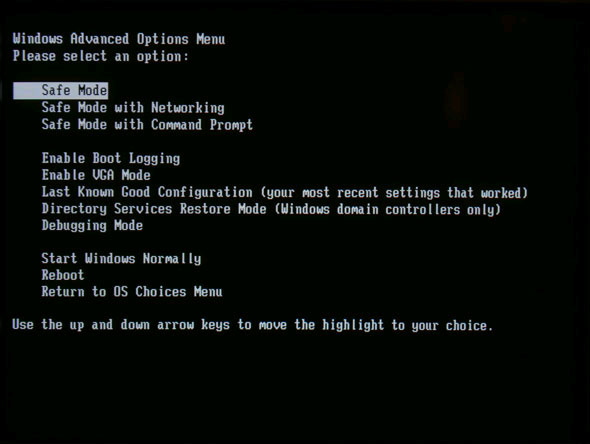
Laptop không khởi động được có thể do sự xung đột giữa các phần mềm hoặc trình điều khiển (driver). Do vậy sau khi vào được Safe Mode, bạn hãy lần lượt gỡ những chương trình vừa được cài hoặc trình điều khiển mới cập nhật và khởi động lại máy. Nếu may mắn, máy sẽ khởi động bình thường mà không có các chương trình và trình điều khiển vừa được gỡ bỏ.
6. Nếu nguyên nhân nằm ở phần cứng
Một thanh RAM không tương thích cũng có thể là nguyên nhân khiến laptop không khởi động. Nếu đây là thanh RAM bạn mới mua để thay thế cho thanh cũ, hãy gỡ nó ra và trả thanh RAM cũ về vị trí trước đó. Nếu vấn đề được khắc phục thì chúc mừng bạn, tuy nhiên chắc chắn bạn phải mua một thanh RAM khác nếu vẫn còn ý định nâng cấp nó.

Còn nếu như vấn đề không nằm ở RAM, có thế ổ cứng lại là “thủ phạm”. Bạn hãy ghé tai xem ổ cứng có hoạt động không, hoặc nếu hoạt động thì tiếng động phát ra có “êm” không? Một dấu hiệu rất dễ nhận biết khi ổ cứng có vấn đề là nó liên tục phát ra những tiếng động lạ và đều đặn. Lúc này thay ổ cứng mới là điều cần nghĩ đến, nhưng còn số dữ liệu mà bạn tích góp lâu nay trong ổ cứng cũ thì sao?
Trước khi vội vàng mang nó ra những dịch vụ cứu hộ dữ liệu đắt đỏ, bạn có thể thử qua phương án mà dân trong nghề truyền tai nhau: đặt nó vào ngăn đá trong vòng vài tiếng (tất nhiên phải bao bọc cẩn thận để tránh bị ẩm), sau đó lấy ra lắp lại và khởi động lại máy. Nếu nó hoạt động trở lại thì đừng vội mừng, nó có thể chỉ "hồi sức" tạm thời và tiếp tục dở chứng ở lần khởi động sắp tới, do vậy hãy chuyển toàn bộ dữ liệu cần thiết đến nơi an toàn và chuẩn bị hầu bao sắm ổ cứng mới, vì sớm muộn gì bạn cũng cần dùng đến nó.
Theo Quantrimang
- Hãng Google đặt cược lớn vào tích hợp AI cho tìm kiếm trực tuyến (11/12)
- Galaxy S25 có thể tăng giá (10/12)
- Hội khoa học sức khỏe tỉnh: Nơi kết nối, chia sẻ kinh nghiệm (10/12)
- Trường Đại học Thủ Dầu Một: Tạo mọi thuận lợi cho hoạt động nghiên cứu khoa học (10/12)
- Lý giải bí ẩn về những người giống hệt nhau dù không hề có quan hệ huyết thống (09/12)
- Hỗ trợ doanh nghiệp nâng chất sản phẩm, sức cạnh tranh (09/12)
- Chia sẻ những ý tưởng đột phá (09/12)
- FPT Shop bán độc quyền Xiaomi 14T Pro bản 1 TB (07/12)
Trao giải Chung kết Cuộc thi “Sáng tạo Robotics và Trí tuệ nhân tạo” tỉnh Bình Dương lần thứ 2
 Trường Cao đẳng Công nghệ cao Đồng An đạt giải nhất cuộc thi Robocon “VSVC RACINGBOTS 2024”
Trường Cao đẳng Công nghệ cao Đồng An đạt giải nhất cuộc thi Robocon “VSVC RACINGBOTS 2024”
 Bình Dương hướng đến trở thành trung tâm đổi mới sáng tạo hàng đầu Việt Nam
Bình Dương hướng đến trở thành trung tâm đổi mới sáng tạo hàng đầu Việt Nam
 Nâng cao năng suất, chất lượng sản phẩm trên nền tảng công nghệ 4.0
Nâng cao năng suất, chất lượng sản phẩm trên nền tảng công nghệ 4.0
 Thúc đẩy đổi mới sáng tạo, phát triển khoa học công nghệ
Thúc đẩy đổi mới sáng tạo, phát triển khoa học công nghệ
 Mã độc tống tiền vẫn là mối đe dọa hàng đầu của doanh nghiệp
Mã độc tống tiền vẫn là mối đe dọa hàng đầu của doanh nghiệp
 Hội nghị phổ biến tiêu chuẩn quốc gia về hệ thống quản lý chống hối lộ
Hội nghị phổ biến tiêu chuẩn quốc gia về hệ thống quản lý chống hối lộ
 Cuộc thi sáng tạo dành cho thanh thiếu niên, nhi đồng lần thứ XX: Nhóm tác giả trường THCS Trịnh Hoài Đức đạt giải nhất
Cuộc thi sáng tạo dành cho thanh thiếu niên, nhi đồng lần thứ XX: Nhóm tác giả trường THCS Trịnh Hoài Đức đạt giải nhất
 Bình Dương đứng thứ 8 trên bảng xếp hạng Chỉ số đổi mới sáng tạo cấp địa phương 2023
Bình Dương đứng thứ 8 trên bảng xếp hạng Chỉ số đổi mới sáng tạo cấp địa phương 2023
 Lĩnh vực thông tin và truyền thông tiếp tục có bước phát triển mạnh mẽ
Lĩnh vực thông tin và truyền thông tiếp tục có bước phát triển mạnh mẽ